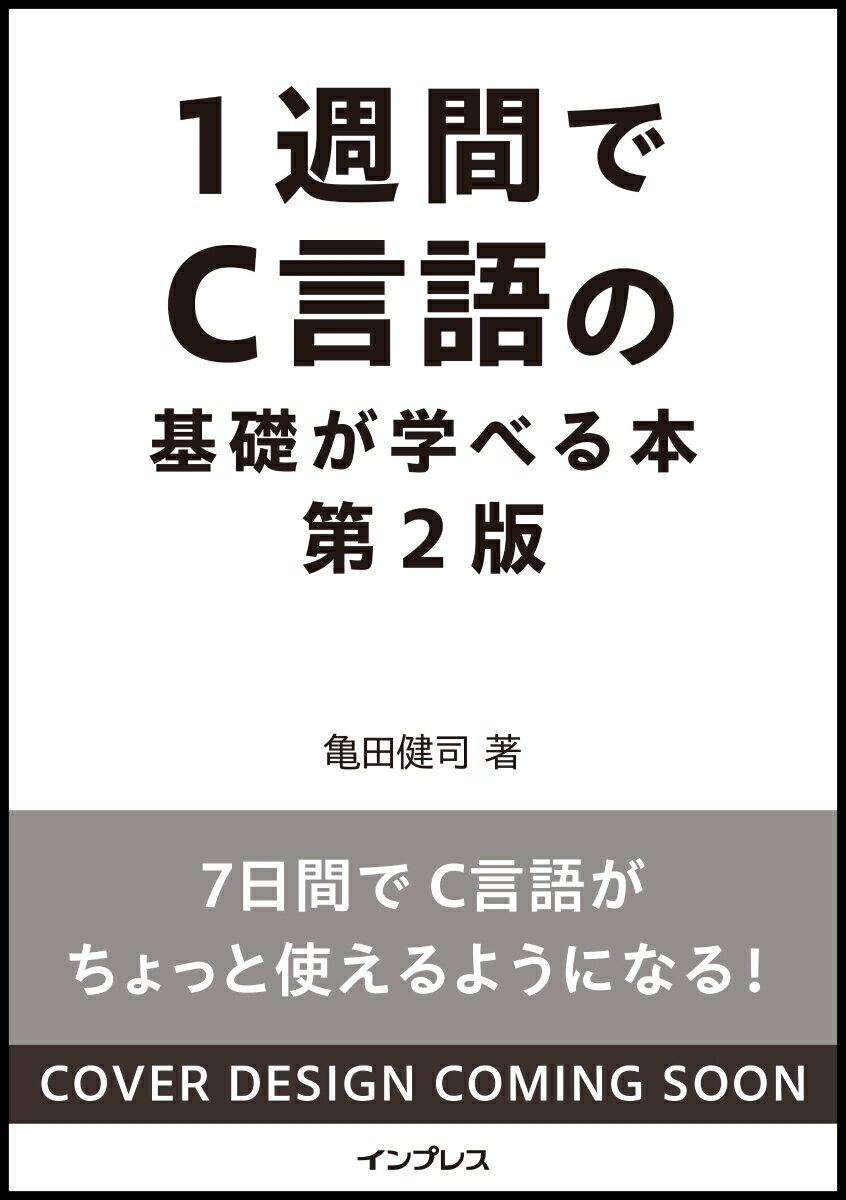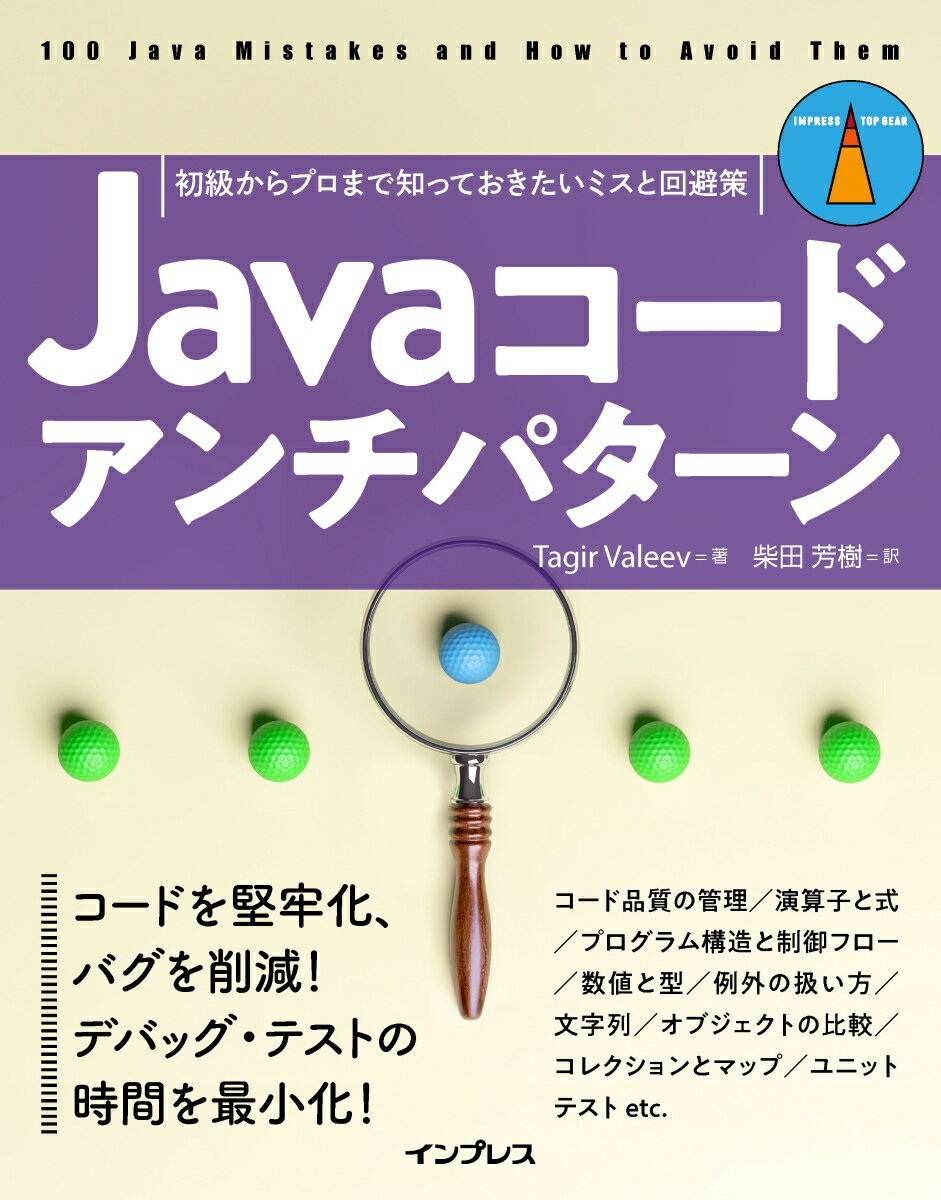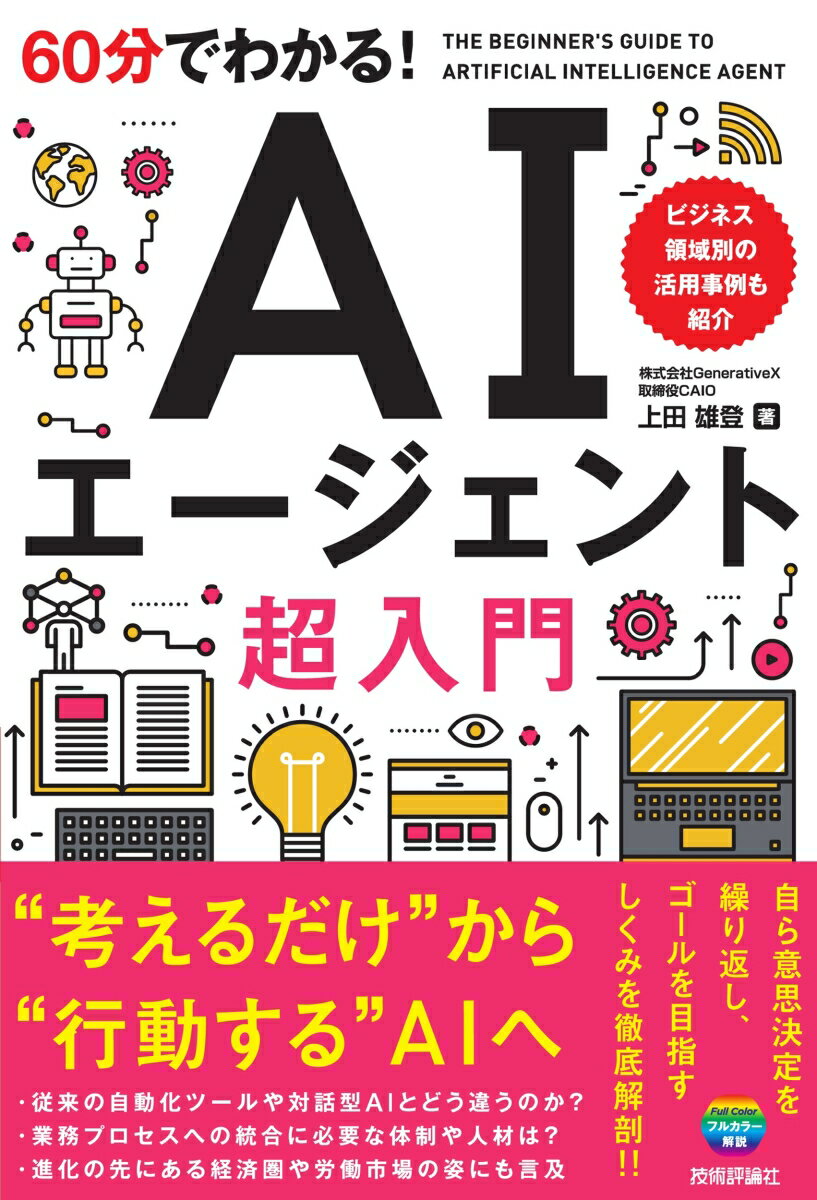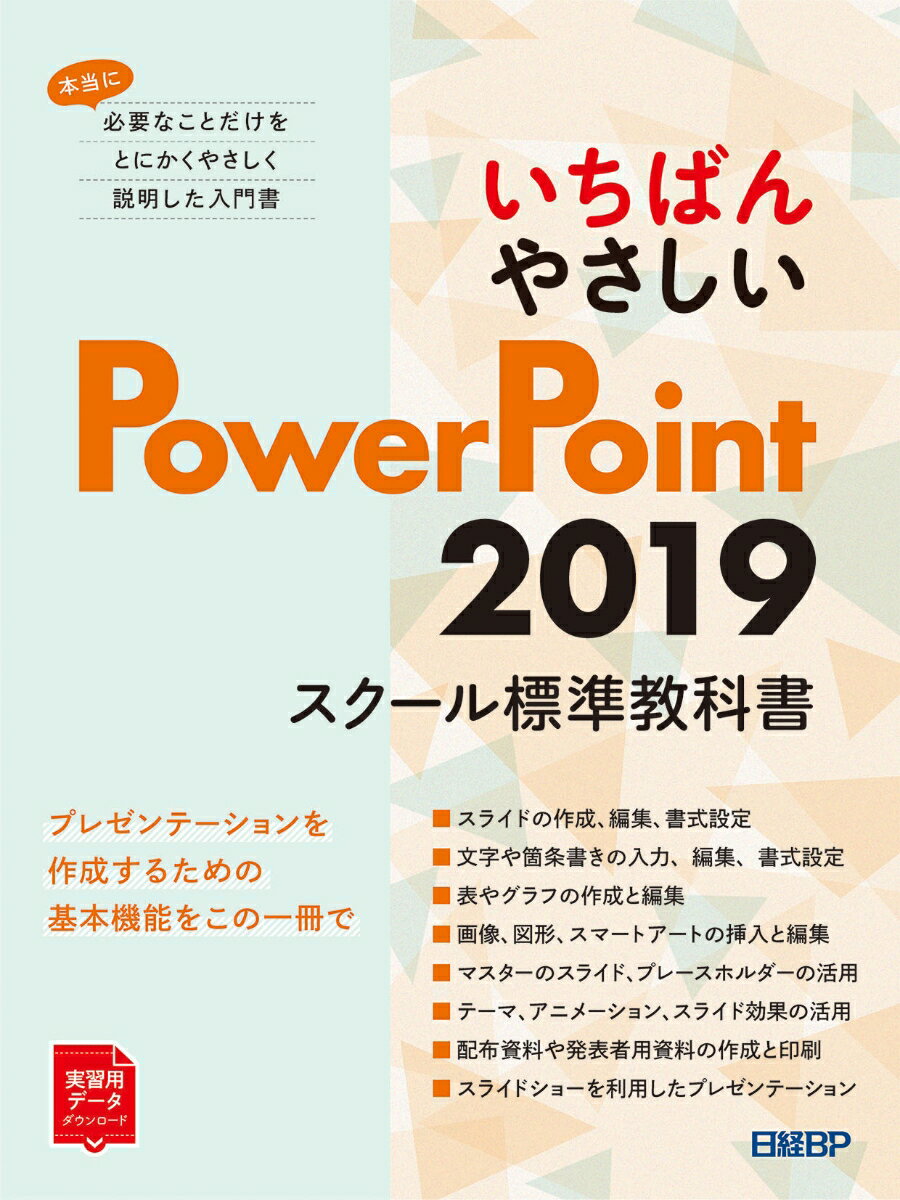
2,970円 (税込)
楽天いちばんやさしい PowerPoint 2019 スクール標準教科書
書籍情報
発売日:
著者/編集:日経BP
出版社:日経BP
発行形態:単行本
書籍説明
内容紹介
PowerPointの初心者でもつまずかないように“とにかくやさしく”、そして“本当に必要なことだけ”を説明した学習書。
目次
CHAPTER 1 PowerPointとは
1-1 プレゼンテーションとは
1-2 PowerPointの基本操作
LESSON 1 PowerPointを起動する
LESSON 2 プレゼンテーションファイルを開く
LESSON 3 PowerPointの画面構成を確認する
LESSON 4 スライドショーを実行して確認する
LESSON 5 編集するスライドの選択方法を確認する
LESSON 6 プレゼンテーションファイルを閉じる
CHAPTER 2 プレゼンテーションを新規作成する
2-1 スライドのデザインを設定する
LESSON 1 新規のプレゼンテーションを作成する
LESSON 2 テーマを設定する
LESSON 3 テーマのバリエーションを設定する
LESSON 4 スライド全体の文字のサイズを設定する
LESSON 5 表紙のスライドにタイトルを入力する
LESSON 6 新しいスライドを追加する
LESSON 7 プレゼンテーションに名前を付けて保存する
2-2 文字で伝えるスライドを作成する
LESSON 1 箇条書きを入力する
LESSON 2 プレースホルダーの配置を調整する
LESSON 3 プレースホルダー以外に文字を入力する
LESSON 4 文字列の移動、コピー、貼り付け
2-3 文字や段落の書式を設定する
LESSON 1 文字のサイズを変更する
LESSON 2 文字のサイズの自動調整を行う
LESSON 3 文字列の書式を変更する
LESSON 4 箇条書きの記号や数字を変更する
LESSON 5 行揃えを変更する
LESSON 6 行間や段落の間隔を調整する
CHAPTER 3 スライドに表やグラフを挿入する
3-1 スライドに表を挿入する
LESSON 1 表を挿入する
LESSON 2 表にデータを入力する
LESSON 3 表の形を整える
LESSON 4 表のデザインやレイアウトを整える
3-2 スライドにグラフを挿入する
LESSON 1 グラフを挿入する
LESSON 2 グラフのサイズや位置を変更する
LESSON 3 グラフの要素を修正、追加する
LESSON 4 グラフのスタイルを変更する
CHAPTER 4 スライドに画像や図形を挿入する
4-1 プレゼンテーションで画像を活用する
LESSON 1 画像を挿入する
LESSON 2 画像のサイズや位置を変更する
4-2 ワードアートや図形を描画する
LESSON 1 装飾効果の高い文字列を挿入する
LESSON 2 図形を描画する
LESSON 3 オブジェクトのレイアウトを設定する
4-3 スマートアートを活用する
LESSON 1 スマートアートを挿入する
LESSON 2 スマートアートのデザインを変更する
CHAPTER 5 スライドやレイアウトを調整する
5-1 スライドを管理する
LESSON 1 スライドの順番を変更する
LESSON 2 スライドを複製する
5-2 スライドマスターで共通の変更を行う
LESSON 1 すべてのスライドに共通な変更を行う
LESSON 2 特定のレイアウトに共通な変更を行う
CHAPTER 6 アニメーションやスライド効果を設定する
6-1 アニメーションで動きを設定する
LESSON 1 アニメーションを設定する
LESSON 2 アニメーションの詳細設定を行う
6-2 画面切り替え効果を設定する
LESSON 1 スライドに画面切り替え効果を設定する
LESSON 2 画面切り替え効果の詳細設定を行う
CHAPTER 7 資料を印刷する
7-1 参加者用の配布資料を印刷する
LESSON 1 配布資料を印刷プレビューで確認する
LESSON 2 配布資料の印刷を実行する
7-2 発表者用の資料を印刷する
LESSON 1 発表者用資料をノートに入力する
LESSON 2 発表者用資料の印刷を実行する
CHAPTER 8 プレゼンテーションを実施する
8-1 効果的なプレゼンテーションの進め方
LESSON 1 スライドを進める/戻る
LESSON 2 スライド内の特定の箇所を指し示す
LESSON 3 発表者ツールを活用する
8-2 完成したスライドを活用する
LESSON 1 自動進行するスライドショーを作成する
LESSON 2 スライドショーを別のファイル形式で保存する
著者情報
日経bp



![作って学ぶ! Blender入門[第2版]](https://thumbnail.image.rakuten.co.jp/@0_mall/book/cabinet/3301/9784815633301_1_2.jpg)